Szlaban na komputer

Kliknij zakładkę Site Blocker, a uzyskasz dostęp do opcji blokowania dostępu do konkretnych stron internetowych. Aby zdefiniować własną listę zabronionych miejsc w sieci, wpisz w sekcji Add/Remove nazwę tej domeny, którą chcesz zablokować, a następnie zatwierdź wybór przyciskiem (1). Domena pojawi się w sekcji (2), co oznacza, że od tej chwili użytkownik nie będzie mógł się z nią połączyć. Uwaga! Do listy blokowanych witryn można dodawać jedynie nazwy domen. Wskazywanie konkretnej ścieżki typu facebook.com/user lub dodawanie oznaczenia protokołu http:// mogą powodować problemy podczas korzystania z sieci.
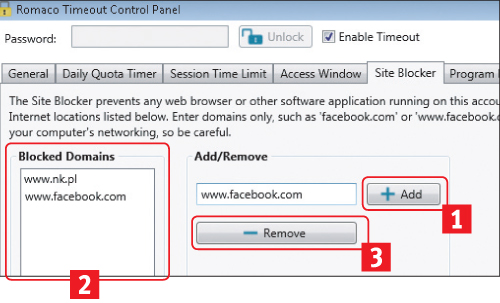

Aby usunąć daną domenę z listy, wystarczy ponownie wpisać jej nazwę w polu Add/Remove, po czym kliknąć przycisk (3). Uruchomienie modułu filtrującego strony internetowe jest możliwe po przejściu do zakładki General i zaznaczeniu pola Site Blocker.

Zdefiniowanie listy aplikacji, których na danym koncie użytkownika nie będzie można uruchomić, rozpocznij od wejścia w zakładkę Program Blocker. Kliknięcie przycisku Add otworzy standardowe okno Eksploratora Windows, w którym możesz wskazać program do zablokowania. Zostanie on dodany do listy, a jego nazwa wyświetli się w sekcji Blocked Programs. Pamiętaj jednak, że dotyczy to jedynie plików wykonywalnych EXE. Teraz wystarczy zaznaczyć Program Blocker w zakładce General, aby włączyć nadzór rodzinny w zakresie aplikacji.
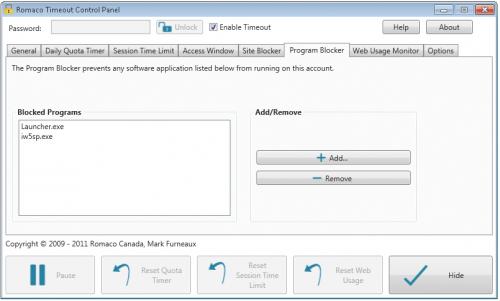
- W momencie przywrócenia panelu kontrolnego z zasobnika systemowego wszystkie ustawione dotąd funkcje są zablokowane do czasu wprowadzenia hasła. Nieznający go użytkownik może jedynie wstrzymać odliczanie, wciskając przycisk Pause w panelu kontrolnym programu. Obrazek, który w tym momencie zostanie wyświetlony, można dowolnie zmienić, korzystając ze specjalnej opcji programu. W tym celu kliknij zakładkę Options i zaznacz pole Use Custom Pause Screen Background. Otworzy się standardowe okno eksploratora Windows – wskaż w nim interesujący cię obrazek i zatwierdź wybór przyciskiem Otwórz.
- W każdej chwili możesz wstrzymać bieg danego licznika, odznaczając jego pole. Wystarczy, że wpiszesz hasło administratora i odblokujesz panel kontrolny programu przyciskiem Unlock.
- Wprowadzenie hasła pozwala na wyzerowanie liczników trzech modułów kontrolnych. Użyj w tym celu jednego ze specjalnych przycisków znajdujących się w dolnej części okna programu. Aby przywrócić początkowe ustawienia dziennego limitu dostępu do komputera, kliknij Reset Quota Timer. Dzięki przyciskom Reset Session Time Limit i Reset Web Usage ponownie nastawisz mechanizm zegarowy zliczający odpowiednio czas konkretnej sesji z komputerem czy surfowania w internecie.







